无线路由器怎么安装 自己安装无线路由器全过程 如何安装无线路由器
- 时间:2015-12-03 17:53
- 来源:下载吧
- 编辑:xwgod
无线路由器怎么安装?这是许多人疑惑的事情。时下,无线设备越来越普遍,尤其是大家的智能手机、平板电脑,都具备了WIFI功能,但很多朋友对无线路由器怎么安装还是不太清楚,特别是无线路由,下面收集整理了无线路由器怎么安装方法和对应各个部位的功能详解与大家一起分享。
首先对网络基础知识
要安装无线路由器,大家首先要了解一些网络的基础知识。办公族一定知道如何登陆公司的无线网络,这很简单,只要你的电脑或者手机支持无线wifi功能,能够搜索到公司的无线网络,输入密码登陆即可使用。其实公司的无线网络也是通过无线路由器(或无线AP)提供的,如果你想在家也能使用无线网络,只需要安装一款无线路由器就可以了。
网络可以通过多种方式来传输,最常见最稳定的就是有线网络,有线网络传输介质又有多种分类,可以是光缆、铜缆或者普通的电缆。无线网络一般是将有线网络转化成无线的形式,为设备提供服务。当然,在中继模式,无线网络是将一个无线网络转化成为另一个无线网络。我们通常所说的情况,是将有线网络转化为无线网络。


无线路由器接口说明
无线路由器至少要有一个以上的接口,这个必须的接口就是用来接家中宽带网线的。将家中的宽带网线接入无线路由器,是使用无线路由器的必要条件之一。目前最常见的家用无线路由器,一般都有五个左右的接口,因为这种无线路由器一般都集成交换机的功能。
那么面对五个接口,家中的宽带网线应该插在哪一个上面呢。打个比较形象的比喻就是,这五个接口有一个“老大”,其余的四个都是地位平等的“小弟”, “老大”的作用是将宽带分配给其余的小弟使用。所以,家中的宽带网线一定要接在“老大”这里,这个“老大”接口在路由器上一般使用独特的颜色,以便于用户把它和其余的接口区分开来,而且,这个接口一定标识着“WAN”字样。
当然,我们今天谈的无线网络,也是将宽带接入这个“老大”接口,再通过无线路由功能,为我们的移动设备提供服务。好了,说了那么多,最后你需要知道的就是,将你的“宽带网线”插入无线路由器的那个“老大”(WAN)接口,直至听到一声网线卡合住的“嗒”声。现在“一台无线路由器”和“一根宽带网线” 已经成功连接,那么安装无线路由器的过程已经完成了大半。


无线路由器一定要记得通上电源
除了刚才我们提到的,无线路由器的几个网线接口,一款无线路由器还要有一个电源接口,作为一种网络设备,无线路由器需要独立供电,也就是需要你把随机附带的那个和手机充电器很类似的东西,接通电并插入无线路由器的电源接口。

无线路由器的天线影响
无线路由器天线放大的单位用增益表示(DBI),天线增益是用来衡量天线朝一个特定方向收发信号的能力,它是选择基站天线最重要的参数之一。一般来说,增益的提高主要依靠减小垂直面向辐射的波瓣宽度,而在水平面上保持全向的辐射性能。

灯亮和插线说明
插入宽带网线并接通电源后,你应该可以看到无线路由器上,有闪动的灯亮起,而且,闪动的小灯标识也是“WAN”,或许还有另外一个小灯亮起,一般标识“POWER”或者类似的缩写,是指示电源的。
现在,无线路由器接通电源、展开天线、插入了宽带网线,只需要你用另外一根网线,一端插入无线路由器的另外几个接口的随意一个,另一端接入你的电脑,你就可以配置无线路由器了。
在配置无线路由器之前,一定要看一下无线路由器的底部标签。或许别的电子产品的标签都是摆设,但是你一定不要忽略无线路由器的底部标签。因为这里记录着你的路由器的初始IP地址和初始用户名和密码。WIFI上网,的确很方便,也很省钱。比如不用再到处拉网线连接电脑。

无线路由器软件设置与调试
当我们把无线路由器,电脑,外部网线都连接好后,是还不可以上网的,还要进行路由器软件设置与调试,步骤如下:
① 开启电脑,将电脑网络连接打开,打开浏览器,在浏览器地址内输入:http://192.168.1.1 回车登陆无线路由器,接下来会进入无线路由器登陆界面,浏览器将提示你需要输入用户名与密码,多数路由器的登陆用户名是:admin 密码:admin 如果无法登陆查找无线路由器说明书,里面有详细介绍。
②登陆成功后,我们需要设置ADSL虚拟拨号(PPPoE)才可以实现上网功能,ADSL虚拟拨号拨的是网络提供商给您的上网帐号与密码。
下面以IPCom无线路由器设置为例,由于不同品牌无线路由器操作界面或许不一样,但步骤都是类似的,所以大家记住步骤即可。
③先找到设置设置ADSL虚拟拨号,我们示例的无线路由器是在【快速设置】里面,如下图:
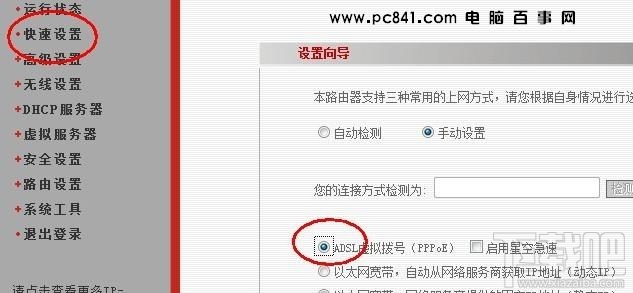
先点击【快速设置】就会弹出右边的设置向导,我们先选用 “ADSL虚拟拨号(PPPoE)”并在底部点击“下一步”进入一步设置如下图:
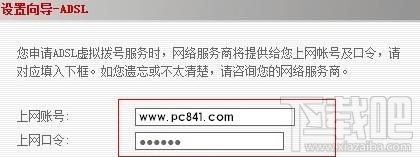
无线路由器ADSL虚拟拨号设置教程
在上面的“上网帐号”与“上网口令”里面分别填写上网络供应商提供给您的上网帐号与密码。如果没有上网帐号可以联系电信或网通等网络商购买获取。以上填写完成之后记得要点击界面底部的“保存”操作才算设置结束。
以上设置完成之后,连接电脑就可以上网了
无线路由器无线上网设置
无线网络设置主要是保护我们的无线网络资源不被别人获取,所以需要设置密码验证登陆,以保证安全。下面来看下无线路由器无线设置。
首先在无线路由器设置界面找到【无线设置】-【基本设置】,在【SSID】中填入你的路由器的名字,自己可以随便填写主要用于识别自己的网络,如下图:
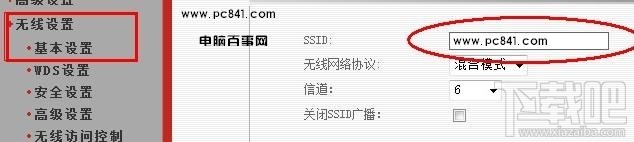
SID名为网络识别名称也就是我们笔记本电脑或者平板电脑搜索无线网络所看到的名字,可以根据自己爱好随便写。
再点击“安全设置”进入安全设置向导,填写如下图:
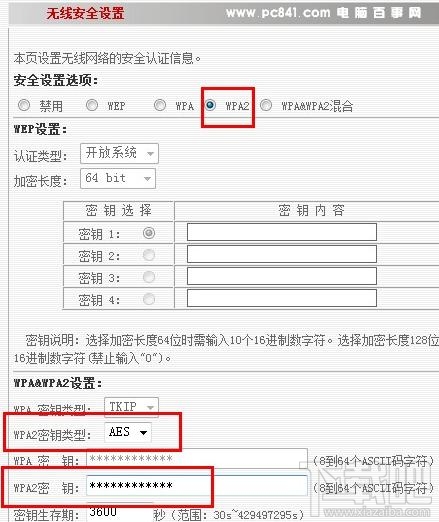
首先将“安全设置选项”选择为“WPA2”,然后在密码中输入登陆网络的无线上网密码,密码一定要记住,因为笔记本电脑或平板电脑都需要无线密码才可以登陆并使用。
关于为什么这里将“安全设置选项”选择为“WPA2”?主要是出于安全考虑,目前WPA2无线网络加密是最难破解的,其他一些密码类型相对比较容易被别人使用蹭网卡进行暴力破解。
设置好以上几步之后,记得点击设置界面底部的“保存”按钮即可完成操作了。
之后我们就可以拿出我们的平板电脑或笔记本电脑在无线路由器附近搜索无线网络了,一般都可以搜索到,找到了点连接到我们的无线网络会提示需要密码,填写上上面我们设置的WP2密匙密码就可以顺利的连接上无线网络了,如下图:

随着身边的WiFi设备越来越多,无线路由器已经成为现代家庭的“必需品”,然而对于初次接触无线路由的用户来说,通常不知道该如何下手。下载吧小编所介绍的内容虽然基础,但对于初级用户来说还是非常必要的。希望能给大家带来帮助。
最近更新
-
 淘宝怎么用微信支付
淘宝怎么用微信支付
淘宝微信支付怎么开通?9月5日淘宝公示与微信
- 2 手机上怎么查法定退休时间 09-13
- 3 怎么查自己的法定退休年龄 09-13
- 4 小红书宠物小伙伴怎么挖宝 09-04
- 5 小红书AI宠物怎么养 09-04
- 6 网易云音乐补偿7天会员怎么领 08-21
人气排行
-
 最新显卡天梯图2018 2018年12月显卡天梯图
最新显卡天梯图2018 2018年12月显卡天梯图
下载吧小编为大家带来新的显卡天梯图(最新版)。我们知道显卡天
-
 最新CPU天梯图2018 2018年11月CPU天梯图
最新CPU天梯图2018 2018年11月CPU天梯图
下载吧小编为大家带来的CPU天梯图(最新版)。我们知道CPU天梯图
-
 笔记本显卡天梯图 2018年3月笔记本显卡天梯图
笔记本显卡天梯图 2018年3月笔记本显卡天梯图
下载吧每月为大家带来的笔记本显卡天梯图,目前更新到2017年6月。
-
 10秒破解某TP-Link路由器后台管理员密码
10秒破解某TP-Link路由器后台管理员密码
TP-Link新出的路由器要想登录管理后台,就必须得知道路由器主人初
-
 电脑插上耳机没声音怎么办?电脑耳机没声音怎么设置?
电脑插上耳机没声音怎么办?电脑耳机没声音怎么设置?
电脑插上耳机没声音怎么办?电脑耳机没声音怎么设置?有时候我们在
-
 电脑处理器天梯图2018,桌面级2018CPU天梯图
电脑处理器天梯图2018,桌面级2018CPU天梯图
2018年电脑处理器天梯图,是桌面级CPU天梯图。想买新笔记本和电脑
-
 tplogin.cn打不开解决教程
tplogin.cn打不开解决教程
TP-Link路由器的管理后台登录界面地址已经由原来的192.168.1.1变
-
 win7系统插入耳机后没声音怎么办 耳机插入电脑后没声音解决方法
win7系统插入耳机后没声音怎么办 耳机插入电脑后没声音解决方法
电脑插入耳机却没有声音,这对于我们平时用电脑听音乐很不方便。
-
 9月显卡天梯图2017 桌面级显卡天梯图
9月显卡天梯图2017 桌面级显卡天梯图
9月显卡天梯图2017桌面级显卡天梯图。9月是开学季,准备上大学的
-
 360随身wifi一直卡在“开启中”怎么办 360随身wifi在开启中解决方法
360随身wifi一直卡在“开启中”怎么办 360随身wifi在开启中解决方法
360随身wifi推出后一直深受大家的喜爱,信号强,把360随身wifi插
